Cara Memotong Video Dengan Mudah
Terkadang ada bagian tertentu dalam sebuah video yang ingin kita potong atau ambil sebagian. untuk melakukannya kita dapat menggunakan software khsusus editing video yang sudah banyak tersedia. namun karena kebnyakan software tersebut berbayar dan agak susah digunakan, kali ini saya akan menunjukkan bagaimana memotong video menggunakan VLC media player.
bagi anda yang suka menonton film di laptop atau komputer pasti sudah tidak asing lagi dengan software yang satu ini. karena software ini adalah salah satu software pemutar video yang sangat terkenal. selain itu juga software ini gratis.
1. pertama buka video dengan VLC yang ingin anda edit
2. lalu pause video di menit anda ingin potong. kalau contoh di bawah di menit 1:18:14
3. selanjutnya klik view lalu pilih advanced control , maka akan muncul tombol warna merah di bagian bawah video
4. klik tombol merah sekali untuk merekam, lalu play lagi video . play video sampai bagian akhir video yang ingin di potong.
5. setelah sampai bagian akhir, klik lagi tombol merah. maka hasil video yang terpotong akan di save scara otomatis di folder My Video pada komputer anda.
bagi anda yang suka menonton film di laptop atau komputer pasti sudah tidak asing lagi dengan software yang satu ini. karena software ini adalah salah satu software pemutar video yang sangat terkenal. selain itu juga software ini gratis.
berikut cara memotong video dengan mudah menggunakan VLC media player
1. pertama buka video dengan VLC yang ingin anda edit
2. lalu pause video di menit anda ingin potong. kalau contoh di bawah di menit 1:18:14
3. selanjutnya klik view lalu pilih advanced control , maka akan muncul tombol warna merah di bagian bawah video
4. klik tombol merah sekali untuk merekam, lalu play lagi video . play video sampai bagian akhir video yang ingin di potong.
5. setelah sampai bagian akhir, klik lagi tombol merah. maka hasil video yang terpotong akan di save scara otomatis di folder My Video pada komputer anda.
sekian tutorial tentang cara memotong video dengan mudah , jika ada pertanyaan atau yang kurang jelas, silahkan komen di bawah. dan berikut video yang berhasi saya potong
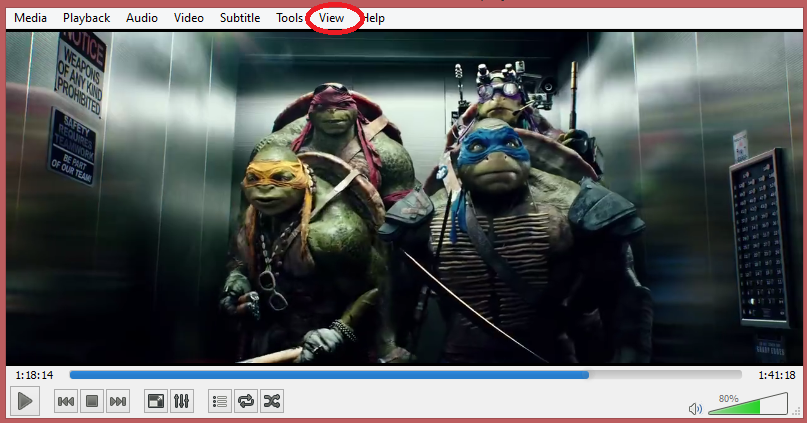



Itu pake VLC media player ya mas? wah boleh juga nie dicoba praktekan
ReplyDeleteiya mas , gampang caranya
Deleteizin menyimak mas :)
ReplyDeletesilahkan mba
Deletewwaaaw keren nih dapat ilmu lagi nih nice by the-friendkerz.blogspot.com
ReplyDeleteoke gan thanks komennya
DeleteItu potongnya pakai aplikasi apa om untuk mengeditnya
ReplyDeleteklo editnya mungkin bisa pake movie maker sob
Deletemakasih gan infonya..
ReplyDeletemakasih ya
ReplyDeleteq ko outputnya jd MP3? Mhn ptunjuknya gan...
ReplyDelete